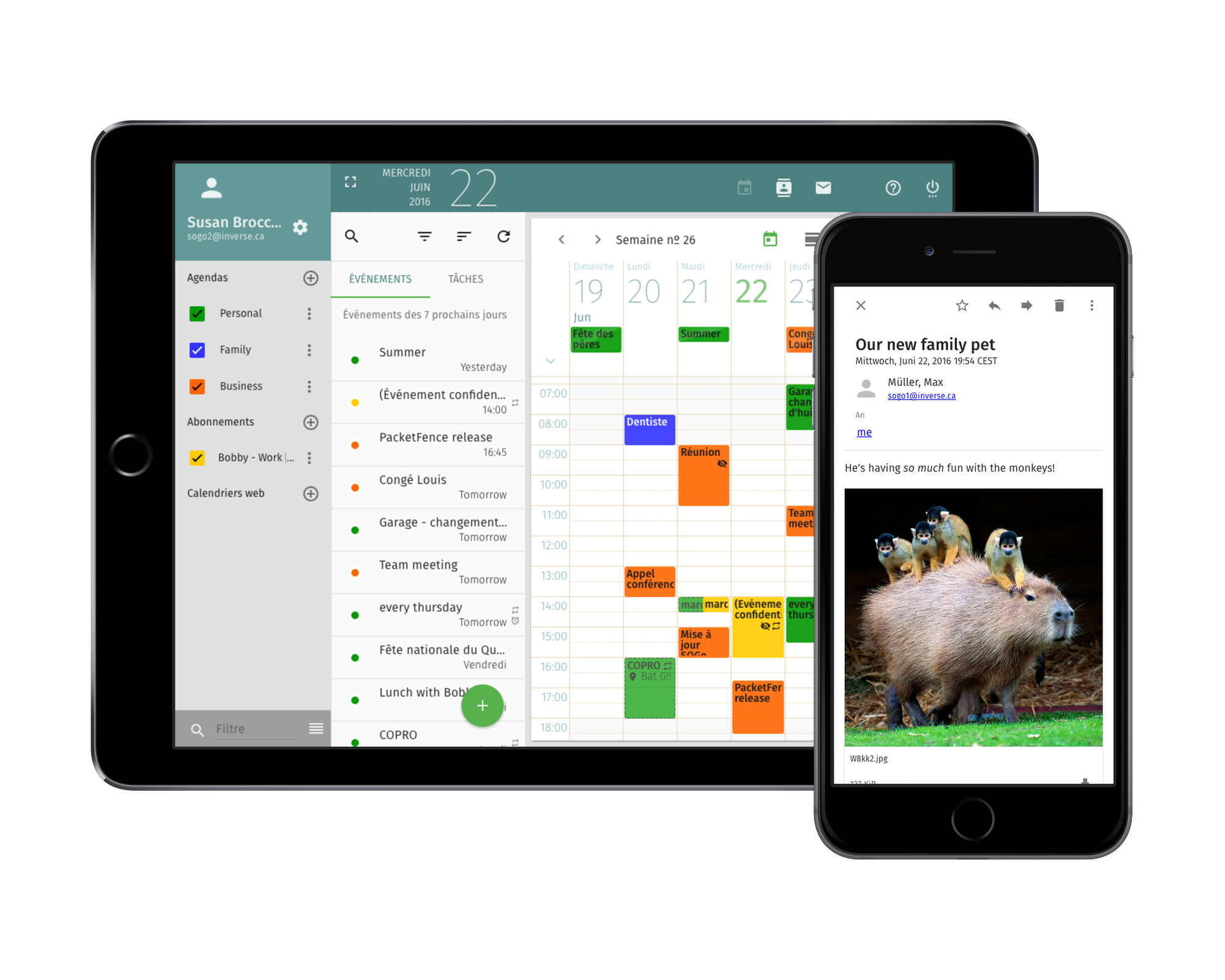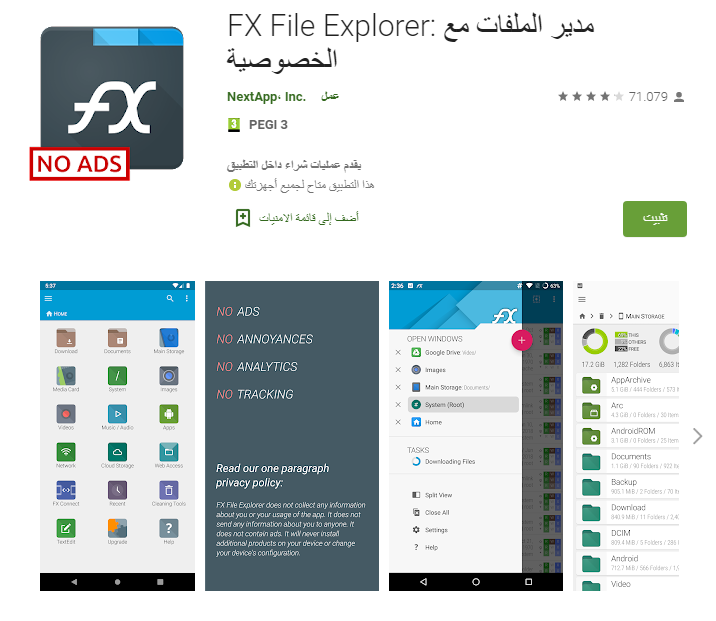محتويات
- أولاً وقبل كل شيء: تأكد من تحديث خرائط Google
- ثانيا أفضل حيل خرائط جوجل
- 1. ثبت العناوين التي تستخدمها كل يوم
- 2. إنشاء اختصارات لمساراتك الرئيسية
- 3. تنزيل الخرائط في وضع عدم الاتصال
- 4. إنشاء ومشاركة قوائم المفضلة الخاصة بك
- 5. إنشاء محطات على مسارك
- 6. إضافة وتصحيح المعلومات على الخرائط
- 7. الحصول على عرض ثلاثي الأبعاد للخريطة
- 8. الوصول إلى التجوّل الافتراضي
- 9. مشاركة الموقع
- 10. احسب المسافة بين المواقع المختلفة
- 11. احفظ مكان وقوف السيارات الخاص بك
- 12. اكتشف مدى صعوبة وقوف السيارات في وجهتك
- 13. تجنب رسوم العبور أو الطرق السريعة أو العبارات
تعد خرائط Google ، وإصدارها خفيف الوزن ، Google Maps Go ، ضرورة حقيقية على أي هاتف يعمل بنظام Android. على الرغم من أن خرائط Google كانت معنا لأكثر من 10 سنوات ، إلا أنها لا تزال مرجعًا بين تطبيقات GPS ، وتخرجك من العديد من الأماكن الضيقة في كل مرة تغادر فيها المنزل.
- لا تعرف كيف تصل إلى وجهتك؟
- هل هي أسرع بالسيارة أم المواصلات العامة؟
- هل يوجد مطعم قريب؟
الجواب على أي سؤال حول مسارك أو موقعك هو خرائط جوجل!
في مقال اليوم ، سنشاركك حيل خرائط Google الأكثر إثارة للدهشة والشعبية. هذا التطبيق هو أكثر بكثير من مجرد التحقق من الطرق وإنشاء الخرائط. لا تصدقنا؟ تابع القراءة لمعرفة ذلك!
يوجد مايقارب 26 حيلة في خرائد اندرويد سنوضحها في أكثر من مقال
أولاً وقبل كل شيء: تأكد من تحديث خرائط Google
للتأكد من أن جميع ميزات خرائط Google متاحة وتعمل على هاتف Android الذكي الخاص بك ، يجب عليك تحديث التطبيق إلى أحدث إصدار. افتح Google Play على هاتفك أو قم بتنزيل أحدث إصدار من خرائط Google بسرعة وسهولة أدناه.
مقالات ذات صلة
خرائط جوجل تحميل من هنا
ثانيا أفضل حيل خرائط جوجل
1. ثبت العناوين التي تستخدمها كل يوم
إحدى الحيل التي نوصي ببدء استخدامها على الفور هي ملء "أماكنك" في خرائط Google. يمكنك تعيين عنوان منزلك وعنوان عملك ، وهو أمر مفيد حقًا لإيجاد طرق بديلة من موقعك إلى العمل أو المنزل.
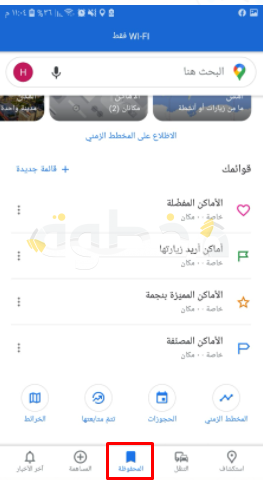
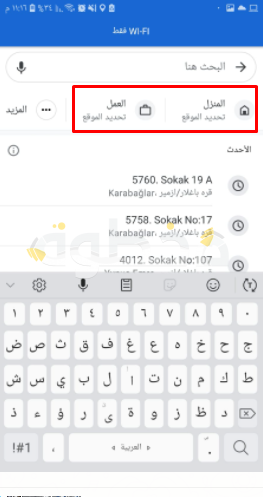
لتعيين هذه المعلومات ، ما عليك سوى فتح خرائط Google والنقر على قائمة الخيارات (هذا هو الرمز الذي يحتوي على ثلاثة خطوط أفقية في الزاوية العلوية اليسرى من الشاشة) أو افتح القائمة الجانبية اليسرى. ثم انقر فوق الزر "أماكنك" متبوعًا بعلامة التبويب "مُصنّف". الآن ما عليك سوى ملء حقلي "المنزل" و "العمل" للوصول السريع إلى المسارات بين هذين العنوانين.
2. إنشاء اختصارات لمساراتك الرئيسية
باستخدام خرائط Google ، يمكنك إنشاء اختصارات للطرق الرئيسية التي تستخدمها كل يوم (الذهاب إلى المنزل أو العمل) حتى تكون على استعداد للذهاب إلى شاشتك الرئيسية. هذا مفيد بشكل خاص لتوفير الوقت ولديك دائمًا أفضل مسار لك.
لإنشاء هذه الاختصارات في القائمة الرئيسية لجهازك ، تحتاج أولاً إلى تعيين عنوانك وعنوان عملك في "أماكنك". إذا كنت لا تعرف كيف ، فتحقق من الخطوات في النقطة السابقة.
بمجرد حصولك على هذه المعلومات على هاتفك ، ضع إصبعك على أيقونة خرائط Google (على الشاشة الرئيسية) وانتظر حتى تظهر القائمة. ستلاحظ أنه ضمن الخيارات الكلاسيكية للإزالة من الصفحة الرئيسية أو إلغاء تثبيت أحد التطبيقات ، يظهر رمزان: أحدهما يسمى "المنزل" والآخر يسمى "العمل". اسحب هذه الرموز إلى مساحة خالية على شاشتك الرئيسية ، ولديك اختصاراتك!
3. تنزيل الخرائط في وضع عدم الاتصال
قبل ظهور تطبيقات الملاحة ، كان السفر يعني شراء خرائط باهظة الثمن ومعرفة كيفية قراءتها لتجنب الضياع في الطريق إلى وجهتك. بينما أضاف هذا اندفاعة من المغامرة للسفر ، فقد كان أيضًا مرهقًا ، وعلى المدى الطويل قضيت وقتًا في الحصول على اتجاهات أكثر من الاستمتاع بإجازتك. مع تطبيقات مثل خرائط Google ، أصبحت الخرائط الورقية قديمة. تحتاج فقط إلى الاتصال بهاتفك واتباع المسار ولكن ... ماذا يحدث عندما لا يكون لديك اتصال بالإنترنت؟
لحسن الحظ ، تتيح لك خرائط Google تنزيل أي من خرائطها لاستخدامها في وضع عدم الاتصال. بهذه الطريقة لن تضطر إلى الاعتماد على شبكة Wi-Fi أو دفع رسوم تجوال باهظة الثمن للاستمتاع بإجازتك.
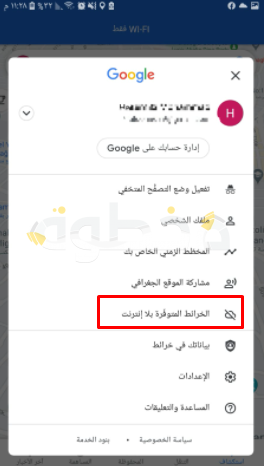
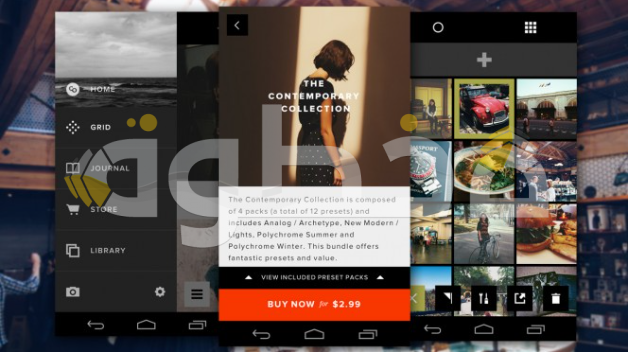
لتنزيل خريطة باستخدام خرائط Google ، ما عليك سوى فتح التطبيق والنقر على القائمة الرئيسية (الرمز الذي يحتوي على ثلاثة خطوط أفقية في الزاوية العلوية اليسرى) أو فتح القائمة الجانبية اليسرى. ثم انقر على خيار "خرائط بلا اتصال" وحدد المنطقة التي تهتم بها.
4. إنشاء ومشاركة قوائم المفضلة الخاصة بك
هل تعلم عندما تتجول في مدينة وترى أماكن أو متاجر أو مطاعم أو مناظر تريد أن تتذكرها وتزورها في وقت آخر؟ يمكنك الاحتفاظ بها في رأسك ، وتدوينها في دفتر ملاحظات فاستخدم خرائط Google.
يمكنك إنشاء قوائم بأماكنك المفضلة في المدينة ، وحفظها ، وحتى مشاركتها مع مستخدمين آخرين من تطبيق Google. استخدام هذه الميزة بسيط للغاية. ما عليك سوى فتح خرائط Google والانتقال إلى "المحفوظة" أسفل الشاشة ، ثم النقر فوق "قائمة جديدة".
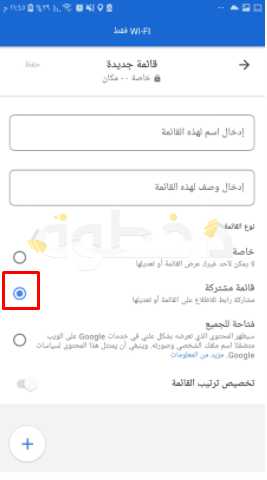
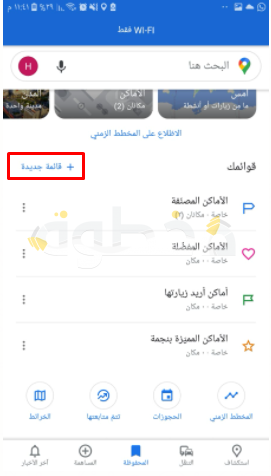
ستطلب منك خرائط Google بعد ذلك تسمية قائمتك ووصفها بالإضافة إلى اختيار ما إذا كنت تريد الاحتفاظ بها خاصة أو مشاركتها. بمجرد الانتهاء من ذلك ، يمكنك تحديد المواقع التي تريدها على الخريطة وحفظها.
5. إنشاء محطات على مسارك
لا يقتصر الأمر على إنشاء أسرع طريقة للانتقال من النقطة (أ) إلى النقطة (ب)، بل تتيح لك خرائط Google أيضًا التوقف بين الوجهتين. هذا مفيد بشكل خاص في الأيام المزدحمة ، إذا كنت مسافرًا وترغب في إنشاء طريق سياحي خاص بك ، أو إذا كنت تحتاج ببساطة إلى توصيل الأطفال إلى المدرسة قبل الذهاب إلى العمل.
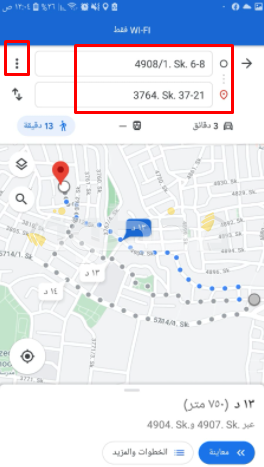
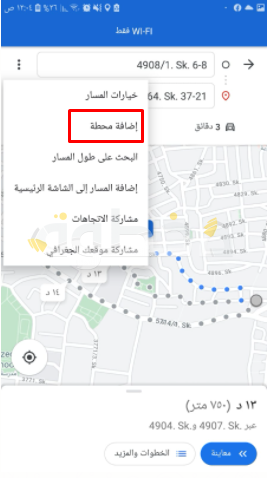
لإنشاء مسار به نقاط توقف ، قم أولاً بإنشاء المسار الأولي بين مكانك الأصلي (أ) ووجهتك النهائية (ب). بمجرد أن يحسب Google أفضل مسار ، انقر أو انقر فوق الرمز الذي يحتوي على النقاط الثلاث في الزاوية العلوية اليمنى من الشاشة ثم على الخيار "إضافة نقطة". كرر هذه العملية مع جميع نقاط التوقف التي تحتاجها في ذلك اليوم وانتظر حتى تعيد Google حساب المسار الأكثر فاعلية إلى وجهاتك.
6. إضافة وتصحيح المعلومات على الخرائط
أثناء استكشاف مدينة ، من المحتمل أن تجد أماكن ومؤسسات لم يتم وضع علامة عليها في خرائط Google. إذا كنت ترغب في مساعدة المجتمع وإضافة مواقع جديدة ، فما عليك سوى الضغط باستمرار على العنوان على الخريطة أو اختياره من قائمة المفضلة لديك ، ثم قم بالتمرير لأسفل وانقر على الخيار "إضافة مكان مفقود". بعد ذلك ، ستطلب Google مزيدًا من المعلومات حول النشاط التجاري أو الموقع قبل مراجعته وإضافته إلى الخريطة.
يمكن أن يحدث العكس أيضًا: تذهب إلى مكان اكتشفته على خرائط Google وتجده للأسف مغلقًا ، أو أن الطريق قد غير اتجاهه ، أو أنه لم يعد موجودًا. في هذه الحالات يجب عليك إرسال تعليق إلى Google حتى تتمكن من تحديث معلوماتها وتحسين التطبيق.
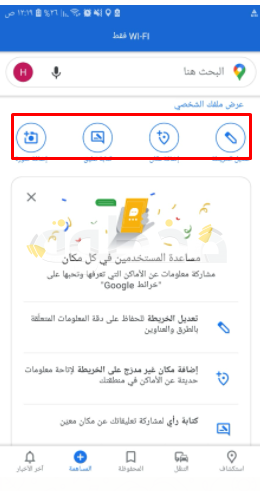
لتصحيح أي معلومات في خرائط Google ، انتقل إلى قائمتها الرئيسية (انقر فوق الرمز الذي يحتوي على الخطوط الأفقية الثلاثة أو مرر القائمة الموجودة على الجانب الأيسر) وحدد الخيار "إرسال تعليقات". بمجرد القيام بذلك ، ستطلب منك Google تقديم المعلومات المطلوب تصحيحها (مكان مفقود ، العنوان مفقود ، طريق مفقود ، بعض المعلومات خاطئة ، إلخ). املأ البيانات اللازمة ودع Google يأخذها من هناك.
7. الحصول على عرض ثلاثي الأبعاد للخريطة
يعلم الجميع أن خرائط Google تتيح لك إلقاء نظرة على الخرائط في نسخها ثنائية الأبعاد بالإضافة إلى ميزة التجوّل الافتراضي ولكن ... هل تعلم أنه يمكنك أيضًا إلقاء نظرة على نسخة ثلاثية الأبعاد أو نسخة منظور منها؟
لتنشيط الخريطة ثلاثية الأبعاد لخرائط Google ، كل ما عليك فعله هو فتح التطبيق ووضع نفسك في إحدى المدن التي تم طرح الخيار فيها. بمجرد الوصول إلى هناك ، انقر فوق رمز الخريطة (وهو رمز المربع على الجانب الأيمن من الشاشة) وحدد الخيار "ثلاثي الأبعاد". بعد ذلك ، ستتحول خريطتك ثنائية الأبعاد إلى عرض القمر الصناعي للمدينة.
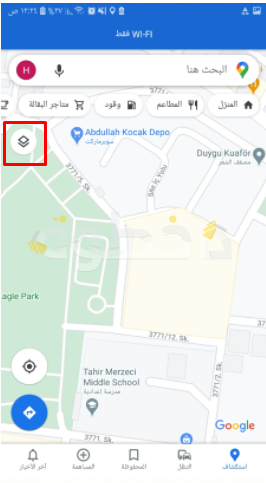
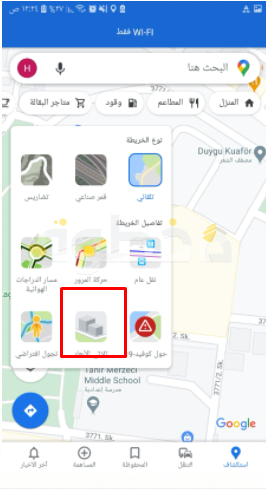
لتغيير المنظور ، فقط اضغط بإصبعين معًا على الشاشة واسحب الخريطة لأعلى أو لأسفل لإمالة المباني ورؤية المباني ثلاثية الأبعاد.
8. الوصول إلى التجوّل الافتراضي
Google Street View هي بلا شك إحدى ميزات خرائط Google المميزة. يمكنك الحصول على صورة بزاوية 360 درجة للمكان الذي ستذهب إليه ، وهي تقدم معلومات مفيدة حقًا سواء كنت من محبي السياحة الافتراضية أو تريد فقط معرفة شكل المكان الذي ستبدو عليه.
للوصول إلى صورة التجوّل الافتراضي من هاتف Android ، تحتاج أولاً إلى الضغط باستمرار على العنوان على الخريطة. ثم ستعرض خرائط Google معلومات مفصلة حول هذا العنوان. الآن ما عليك سوى النقر أو النقر فوق الرمز الذي يحتوي على صورة الموقع للوصول إلى التجوّل الافتراضي.
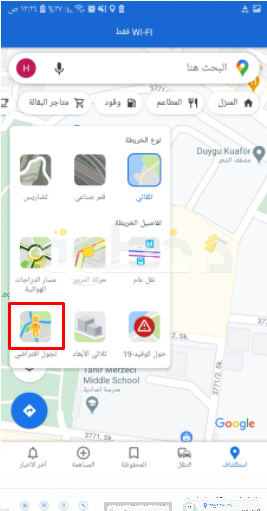
يمكنك أيضًا النقر فوق رمز الخريطة في الزاوية العلوية اليمنى من الشاشة ، وتحديد "التجوّل الافتراضي" ، ثم النقر فوق المكان الذي تريد تسجيل الخروج منه على الخريطة.
9. مشاركة الموقع
تقدم خرائط Google طريقتين لمشاركة موقع مع عائلتك وأصدقائك ، اعتمادًا على ما إذا كنت تريد مشاركة نقطة التقاء أو مؤسسة على الخريطة أو تريد ببساطة مشاركة موقعك في الوقت الفعلي. أدناه نعلمك كيفية القيام بالأمرين.
كيفية مشاركة موقع على الخريطة
يعد هذا الخيار مثاليًا عند مقابلة الأصدقاء لإرسال موقع المطعم أو المتجر أو المقهى حيث تريد الالتقاء. كل ما عليك فعله هو النقر على المنشأة التي تريد مشاركتها ، أو إذا كان موقعًا غير مميز على الخريطة ، فاضغط عليه بإصبعك.
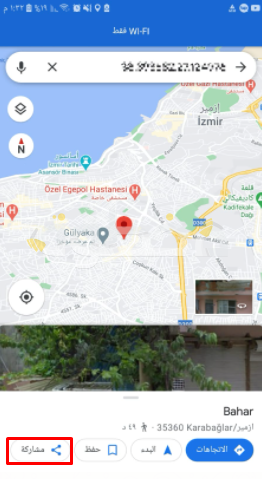
بمجرد القيام بذلك ، ستظهر قائمة بالموقع حيث يمكنك اختيار خيار "مشاركة". يمكنك بعد ذلك اختيار ما إذا كنت تريد مشاركة هذا الموقع من خلال جهات اتصال هاتفك أو من خلال تطبيقات مثل Facebook أو WhatsApp أو Telegram
كيفية مشاركة موقعك في الوقت الفعلي
تتيح لك خرائط Google أيضًا مشاركة موقعك في الوقت الفعلي حتى تتمكن جهة الاتصال الخاصة بك من العثور عليك بسهولة. ستحتاج إلى تشغيل ميزة تتبع موقع هاتفك وإرسال رابط إلى الشخص الذي تريد مشاركة موقعك معه.
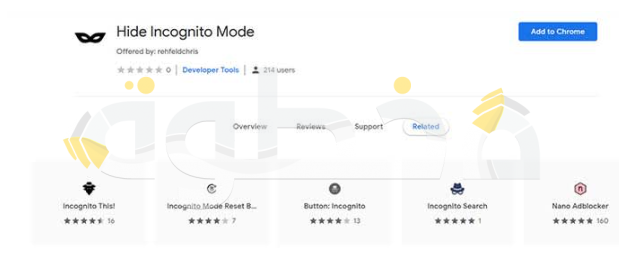
فقط افتح خرائط Google وافتح القائمة الرئيسية للتطبيق (انقر على الخطوط الأفقية الثلاثة في الزاوية العلوية اليسرى من الشاشة أو مرر القائمة الجانبية اليسرى). انقر الآن على خيار "مشاركة الموقع" ومنح خرائط Google الإذن للوصول إلى جهات الاتصال الخاصة بك. أخيرًا ، حدد المدة التي تريد مشاركة موقعك فيها واختر جهات الاتصال التي تريد الوصول إلى تلك المعلومات. سيتلقون رابطًا يتيح لهم معرفة مكانك.
10. احسب المسافة بين المواقع المختلفة
هل سبق لك أن شعرت بالفضول بشأن المسافة من منزلك إلى وسط المدينة أو إلى المباني الرئيسية في المنطقة؟ تتيح لك خرائط Google قياس المسافات بسرعة وسهولة ببضع نقرات فقط.
لحساب المسافة من النقطة أ إلى النقطة ب ، ما عليك سوى تحديد موقع على الخريطة وخيار "قياس المسافة". سيعيدنا هذا إلى عرض الخريطة ثنائي الأبعاد ، ولكن هذه المرة سيكون لديك خط أزرق منقط يمكنك تحريكه.

11. احفظ مكان وقوف السيارات الخاص بك
هذه خدعة رائعة لنا نحن الأشخاص الشاردون الذين يوقفون سياراتنا ثم ينسون المكان الذي تركناه فيه. تمنحك خرائط Google خيار حفظ الموقع الذي تركت فيه سيارتك حتى تتمكن من العثور عليه بسهولة لاحقًا. تريد أن تعرف كيف؟
لكي يكون هذا الخيار متاحًا ، تأكد من وجود موقع هاتفك على. بمجرد الانتهاء من ذلك وإيقاف سيارتك ، انقر على النقطة الزرقاء مع موقعك على الخريطة. سيؤدي هذا إلى فتح قائمة جديدة حيث يتعين عليك الضغط على الخيار "تعيين كموقع لانتظار السيارات".
ثم سترى أن أيقونة زرقاء بالحرف "P" تنبثق على خريطتك لتحديد المكان الذي تركت فيه سيارتك. إذا قمت بالنقر فوقه ، يمكنك استخدام "الاتجاهات" للعودة بسهولة إلى سيارتك.
حدد الطريق الذي تريد أن تسلكه واضغط على زر "إضافة نقطة" في كل مرة تحتاج فيها إلى الانعطاف. بمجرد الانتهاء من المسار ، سترى المسافة معروضة في الجزء السفلي من الشاشة.
12. اكتشف مدى صعوبة وقوف السيارات في وجهتك
بالإضافة إلى تزويدنا بمعلومات حركة المرور ، تشير خرائط Google أيضًا إلى ما إذا كان من الصعب العثور على موقف سيارات في وجهتك. فقط اختر الطريق الذي تريده. أسفل مسافة الرحلة مباشرةً ، سترى مدى صعوبة الوقوف هناك.
تقسم خرائط Google مدى صعوبة العثور على موقف سيارات إلى ثلاث درجات:
سهل (أزرق) - يتوفر الكثير من مواقف السيارات. متوسط (أزرق أيضًا) - ليس سهلاً ، على الرغم من وجود موقف سيارات يمكن العثور عليه. محدود (أحمر) - من الصعب جدًا العثور على موقف سيارات في هذه المنطقة.
13. تجنب رسوم العبور أو الطرق السريعة أو العبارات
إذا كنت ترغب في السفر أو القيام برحلات نهاية الأسبوع ولكنك تريد إنفاق الكثير من المال ، فإن خرائط Google للخلف والخرائط الخاصة بها. يمكنك أن تتخطى الطرق التي تتعامل معها؟



للوصول إلى هذه الخدمة ، تحتاج أولاً إلى إدخال نقاط البداية والنهاية لرحلتك. القيام بذلك ، انقر فوق المسار ، حدد أيًا من الخيارات الثلاثة (تجنب الطرق السريعة أو تجنب الرسوم أو تجنب العبارات).
واخيرا
كما نعلم هناك العديد من التطبيقات التي يحبها الناس ويستخدمونها طوال الوقت، ومع ذلك قد يكون تطبيق خرائط جوجل هو التطبيق الوحيد الذي لا يمكن للأشخاص تصور الحياة بدونه وفي المقال السابق ذكرنا بحض ميزاته وفي المقال الاتية سنذكر المزيد من المميزات